怎样在word中给图片添加蓝色泪滴形边框
1、打开word2007,进入软件的主界面中;

2、点击插入,选择图片工具;

3、选中需要处理的图片文件,按插入;
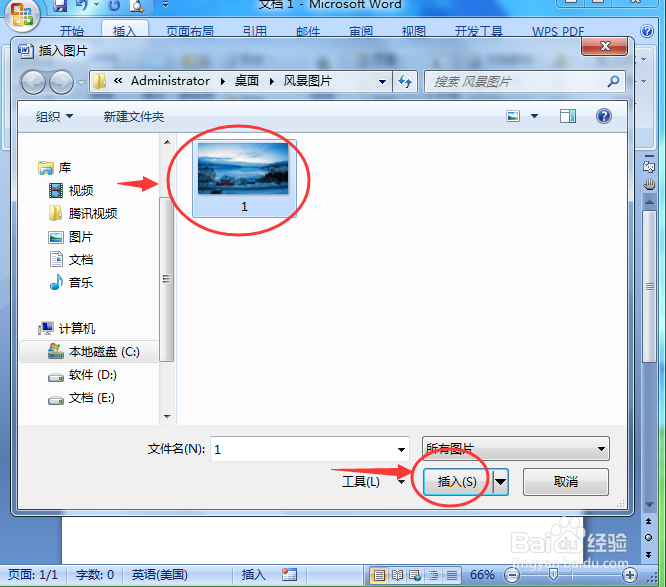
4、将图片插入到word2007中;

5、点击格式,选择图片形状,在基本形状中点击泪滴形;
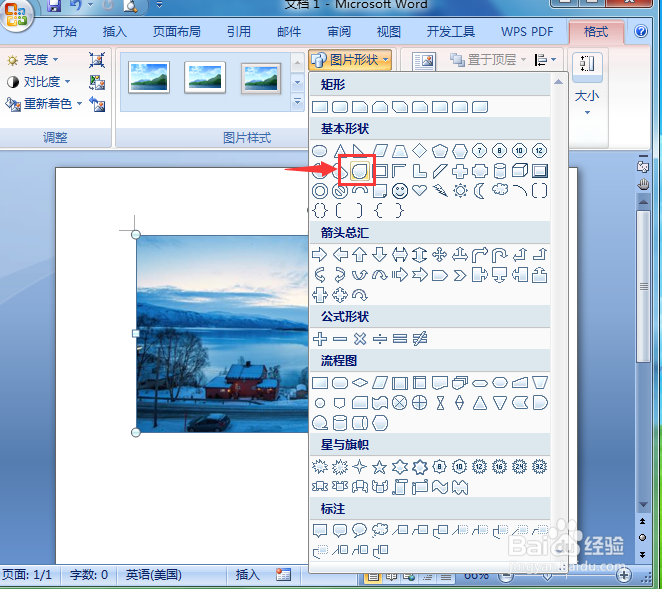
6、点击图片边框,选择蓝色;
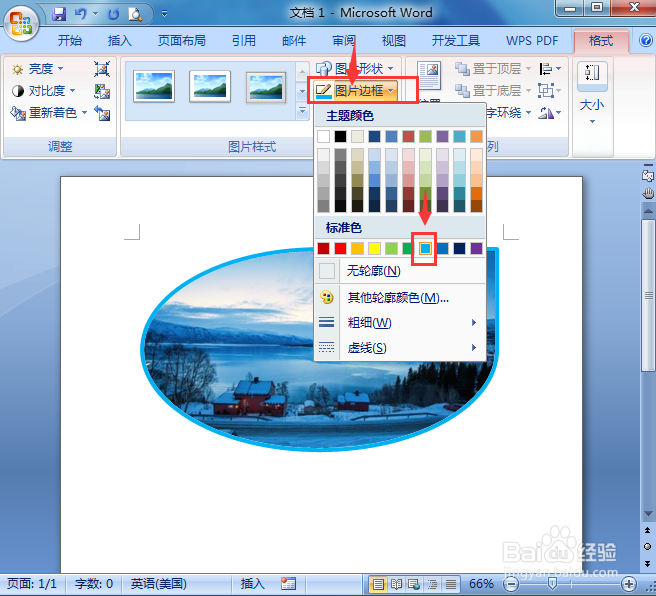
7、我们就给图片添加上了蓝色泪滴形边框。

声明:本网站引用、摘录或转载内容仅供网站访问者交流或参考,不代表本站立场,如存在版权或非法内容,请联系站长删除,联系邮箱:site.kefu@qq.com。
阅读量:155
阅读量:35
阅读量:55
阅读量:123
阅读量:49